网易云下载的歌曲怎么导入本地 电脑版网易云音乐添加本地音乐步骤
更新时间:2023-11-21 17:44:50作者:xiaoliu
网易云下载的歌曲怎么导入本地,网易云音乐是一款备受欢迎的音乐播放软件,用户可以在其平台上畅享各种音乐,有时我们还是会有一些喜欢的歌曲无法在网易云上找到,这时候就需要将本地的音乐导入到网易云中。如何在电脑版网易云音乐中添加本地音乐呢?下面将为大家详细介绍这一步骤。通过简单的几步操作,您就能将喜爱的歌曲轻松导入到网易云的音乐库中,随时随地欣赏自己的音乐收藏。
操作方法:
1.第一步在我们的电脑上打开云音乐,进去主界面之后。点击本地音乐,如下图所示:
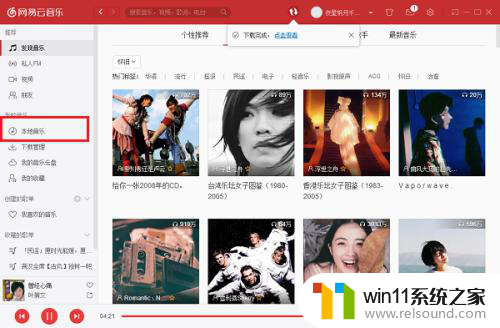
2.第二步进去本地音乐界面之后,点击“选择本地音乐文件夹”,如下图所示:

3.第三步进去选择本地音乐文件夹界面之后,会自动检测电脑上的音乐文件夹。可以直接勾选,也可以自己添加本地音乐文件夹路径,点击“添加文件夹”,如下图所示:

4.第四步选择要添加的本地音乐歌曲文件夹,点击确定,如下图所示:
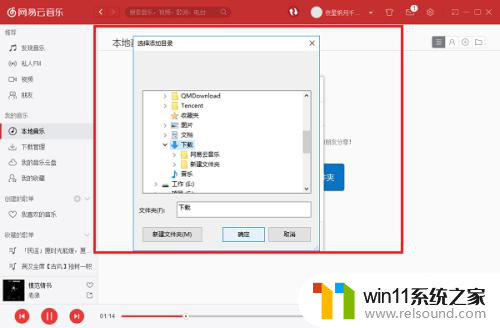
5.第五步可以看到已经将本地音乐歌曲导入进去了,如下图所示:

6.第六步如果我们想删除本地音乐,可以直接鼠标右键。选择从列表删除或者从磁盘删除,如下图所示:
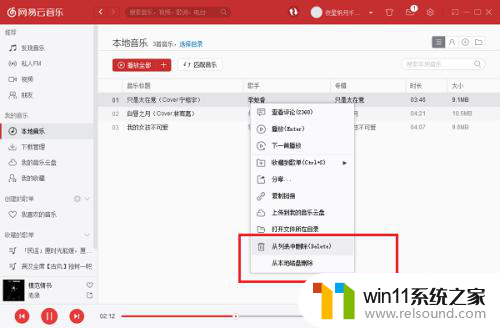
以上就是关于如何将网易云下载的歌曲导入本地的全部内容,如果您遇到了相同的问题,可以按照小编提供的方法解决。
网易云下载的歌曲怎么导入本地 电脑版网易云音乐添加本地音乐步骤相关教程
电脑教程推荐